win10系统如何在局域网中与特定用户共享文件
现在大部分电脑都是win10系统,有些新用户不知道如何在局域网中与特定用户共享文件,接下来小编就给大家介绍一下具体的操作步骤。
具体如下:
1. 首先第一步先右键单击目标文件,接着在弹出的菜单栏中根据下图所示,依次点击【授予访问权限-特定用户】选项。

2. 第二步打开【网络访问】窗口后,先在方框中输入【everyone】,接着根据下图箭头所指,点击【添加】选项。
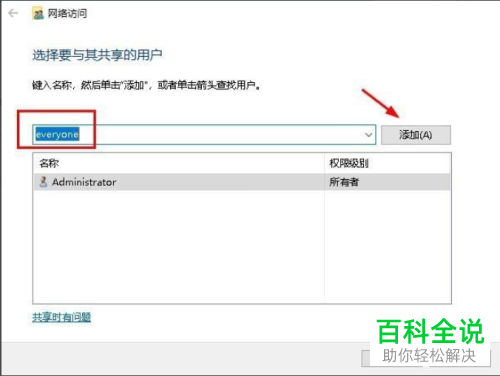
3. 第三步先点击【权限级别】选项,接着根据下图所示,按照需求设置权限。
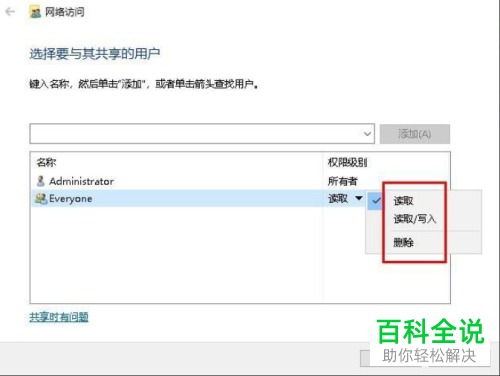
4. 第四步设置完成后,根据下图所示,点击【共享】选项。

5. 第五步成功共享文件,根据下图箭头所指,点击【完成】选项。

6. 最后打开【此电脑】窗口,先点击左侧【网络】选项,接着根据下图箭头所指,即可找到并查看共享的文件。
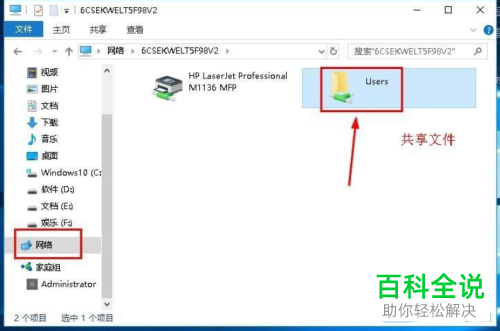
以上就是win10系统如何在局域网中与特定用户共享文件的方法。
赞 (0)

